컷아웃과 동일한 화면을 사용하는 방법
PHP 편집자 Zimo Jianying은 사용자가 고품질의 비디오 작품을 쉽게 편집할 수 있는 강력한 비디오 편집 도구입니다. 그 중 동일 화면 듀얼 픽쳐 기능은 사용자가 두 가지 각도의 영상 콘텐츠를 같은 화면에 동시에 표시할 수 있어 영상에 창의성과 흥미를 더할 수 있는 독특한 기능이다. 클리핑의 동일화면 듀얼뷰 기능 사용법이 궁금하신 분들을 위해 오늘은 자세하게 소개해드리겠습니다!
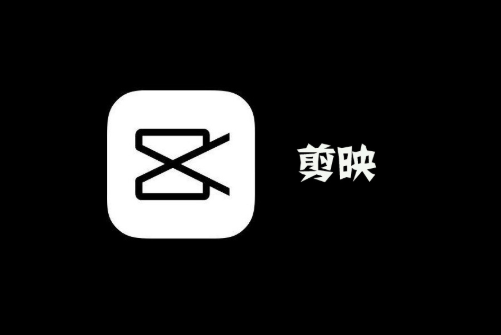
컷아웃으로 같은 화면에 듀얼 이미지 만드는 방법
방법 1:
1 휴대폰에서 컷아웃 앱을 열고 클릭하여 만들기를 시작합니다.
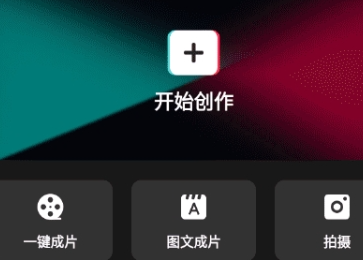
2. 편집 페이지에 진입한 후 특수효과 기능을 선택하세요.
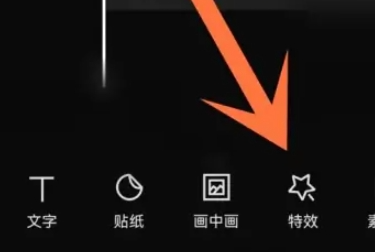
3. 해당 페이지로 이동한 후 화면 효과를 클릭하세요.
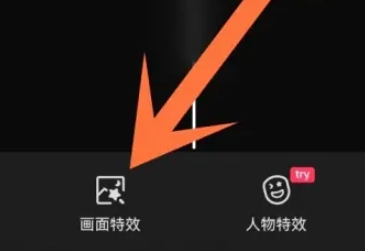
4. 그런 다음 아래 메뉴 표시줄에서 화면 분할 기능을 선택하세요.
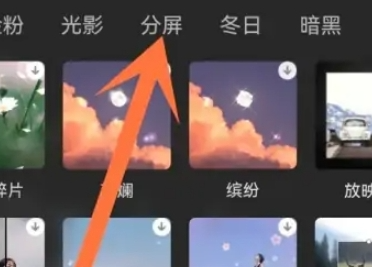
5. 마지막으로 투 스크린 기능을 클릭하고 저장하면 같은 화면에서 듀얼 스크린 작업이 완료됩니다.
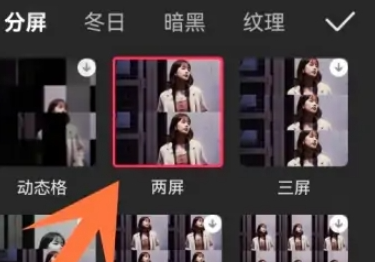
방법 2:
1. 먼저 제작해야 할 비디오 자료를 가져옵니다.
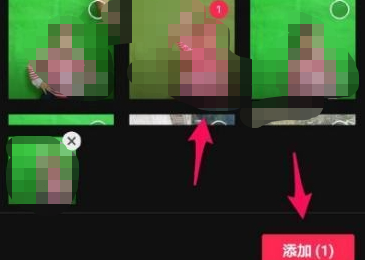
2. 그런 다음 아래의 PIP 기능 옵션을 선택하세요.
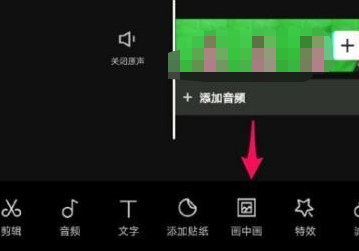
3. 그런 다음 다른 동영상을 추가하세요.
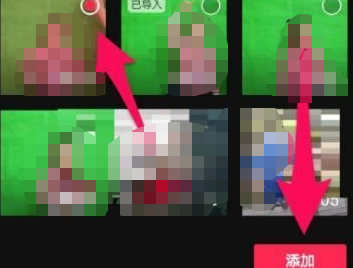
4. 두 개의 서로 다른 비디오를 확대 및 축소하여 다른 위치에 배치하고 필요에 따라 조정하세요.
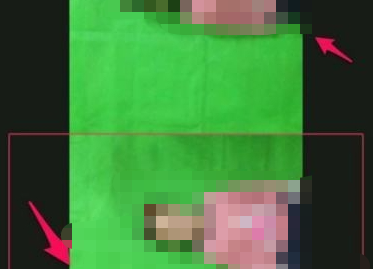
5. 마지막으로 미리보기 재생을 클릭하고 만족스럽게 저장하면 동일한 화면에서 듀얼 이미지의 원활한 편집이 완료됩니다.
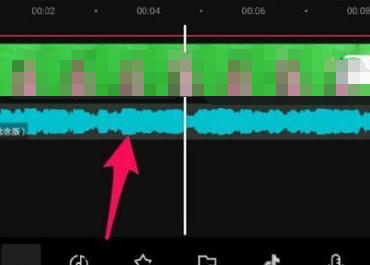
위 내용은 컷아웃과 동일한 화면을 사용하는 방법의 상세 내용입니다. 자세한 내용은 PHP 중국어 웹사이트의 기타 관련 기사를 참조하세요!

핫 AI 도구

Undresser.AI Undress
사실적인 누드 사진을 만들기 위한 AI 기반 앱

AI Clothes Remover
사진에서 옷을 제거하는 온라인 AI 도구입니다.

Undress AI Tool
무료로 이미지를 벗다

Clothoff.io
AI 옷 제거제

AI Hentai Generator
AI Hentai를 무료로 생성하십시오.

인기 기사

뜨거운 도구

메모장++7.3.1
사용하기 쉬운 무료 코드 편집기

SublimeText3 중국어 버전
중국어 버전, 사용하기 매우 쉽습니다.

스튜디오 13.0.1 보내기
강력한 PHP 통합 개발 환경

드림위버 CS6
시각적 웹 개발 도구

SublimeText3 Mac 버전
신 수준의 코드 편집 소프트웨어(SublimeText3)

뜨거운 주제
 7480
7480
 15
15
 1377
1377
 52
52
 77
77
 11
11
 51
51
 19
19
 19
19
 33
33
 완전히 제거 Xiaomi Game Center : 남은 음식 없음!
Mar 18, 2025 pm 06:00 PM
완전히 제거 Xiaomi Game Center : 남은 음식 없음!
Mar 18, 2025 pm 06:00 PM
이 기사는 Xiaomi Game Center를 완전히 제거하고, 잔류 파일을 제거하고, 자동 재석술을 방지하며, 장치에서 앱의 제거를 확인하는 단계에 대해 자세히 설명합니다.
 모든 후 처리 정크없이 Android에서 사진을 찍는 방법
Mar 13, 2025 pm 01:09 PM
모든 후 처리 정크없이 Android에서 사진을 찍는 방법
Mar 13, 2025 pm 01:09 PM
휴대 전화의 카메라는 필터링, 처리 및 AI 조정이 너무 많아 현실 자체에 의문을 제기 할 수 있습니다. Google이 찍은 사진에 넣을 수있는 세상에서, 진짜 뭐야? 오히려 휴대 전화가 무엇을 결정하게하지 않으려면
 Xiaomi Game Center (2025)를 제거하는 가장 빠른 방법
Mar 18, 2025 pm 06:03 PM
Xiaomi Game Center (2025)를 제거하는 가장 빠른 방법
Mar 18, 2025 pm 06:03 PM
기사는 2025 년에 Xiaomi Game Center를 제거하는 가장 빠른 방법에 대해 논의하고, 내장 설정을 사용하여 효율성을위한 옵션의 타사 도구를 사용하여 옵션 건전기 수 : 159
 Xiaomi Game Center를 제거하는 방법 : 제거 가이드를 완료하십시오
Mar 18, 2025 pm 05:58 PM
Xiaomi Game Center를 제거하는 방법 : 제거 가이드를 완료하십시오
Mar 18, 2025 pm 05:58 PM
기사 세부 사항 Xiaomi 장치에서 Xiaomi Game Center를 완전히 제거하여 프로세스와 관련된 성능 이점 및 위험에 대해 논의하는 단계. 문자 수 : 159
 Xiaomi 게임 센터를 제거하는 방법
Mar 18, 2025 pm 06:01 PM
Xiaomi 게임 센터를 제거하는 방법
Mar 18, 2025 pm 06:01 PM
이 기사는 Xiaomi Game Center를 제거하고 표준 및 대체 방법을 논의하고 설치 후 잠재적 성능 개선에 대한 자세한 안내서를 제공합니다.
 Xiaomi 게임 센터가 붙어 있습니까? 그것을 제거하는 방법은 다음과 같습니다!
Mar 18, 2025 pm 06:01 PM
Xiaomi 게임 센터가 붙어 있습니까? 그것을 제거하는 방법은 다음과 같습니다!
Mar 18, 2025 pm 06:01 PM
기사는 고착 Xiaomi 게임 센터 제거, 문제 해결 및 게임 대안 탐색에 대해 논의합니다. 주요 문제는 앱 오작동 및 제거입니다.
 Xiaomi Game Center 제거 : 몇 분 안에 전화 속도를 높이십시오!
Mar 18, 2025 pm 06:04 PM
Xiaomi Game Center 제거 : 몇 분 안에 전화 속도를 높이십시오!
Mar 18, 2025 pm 06:04 PM
이 기사는 Xiaomi 장치에서 Xiaomi Game Center를 완전히 제거, 시스템 통합 비활성화, 잔여 데이터 청소 및 재부팅을 포함하여 Xiaomi Game Center를 완전히 제거하는 데 대한 자세한 안내서를 제공합니다. 또한 성능 최적화 후
 Xiaomi Game Center 제거 : 최고의 제거 가이드
Mar 18, 2025 pm 05:59 PM
Xiaomi Game Center 제거 : 최고의 제거 가이드
Mar 18, 2025 pm 05:59 PM
이 안내서는 Xiaomi Game Center를 제거하고 설치 후 일반적인 문제에 중점을 두어 잔차 파일을 완전히 제거하고 자동 재설치를 방지합니다.




